产品
ELMGR7093DX4, ELMGR7093DX6, ELMGR709HXX4, ELMGR709HXX6, GR70, MINIPC PB50, MINIPC PB60V, MINIPC PB61V, MINIPC PB62, MINIPC PN52, MINIPC PN80, PA90, PB40, PB40-B, PB50, PB50-B, PB60, PB60-B, PB60G, PB60S, PB60S-B, PB60V, PB61S, PB61V, PB61V-B, PB61V-H, PB62, PB62-B, PB63, PB63-B, PB63V, PB64, PB64-B, PL63, PL63-A, PL63-B, PL64, PL64-B, PL64-D1, PL64-D1-B, PN30, PN40, PN40Q, PN41, PN41-A, PN41-B, PN41-S1, PN41-S1-B, PN41-S1-M, PN41-S1-MI, PN42, PN42-B, PN42-E1, PN42-E1-B, PN42-M, PN42-S, PN42-S-B, PN43, PN43-B, PN43-S, PN43-S-B, PN50, PN50-B, PN50-E1, PN50-E1-B, PN50-F, PN50F2, PN50-S1, PN51, PN51-B, PN51-E1, PN51E1-B, PN51-S1, PN51-S1-B, PN52, PN52-B, PN53, PN53-B, PN53-S1, PN53-S1-B, PN54, PN54-B, PN54-S1, PN54-S1-B, PN60, PN60-B, PN60-R, PN61, PN61-B, PN61S, PN61T, PN62, PN62-B, PN62S, PN63, PN63-B, PN63-S1, PN63-S1-B, PN64, PN64-B, PN64-E1, PN64-E1-B, PN64-M, PN65, PN65-B, PN80, PN865
[Notebook] 疑难解答 - BIOS更新过程中若不慎关机且机台不开机问题
情境1: 如果您因为BIOS更新失败,且遇到的情况是开机后出现以下画面,请您等待60秒或是点选画面中的Yes,系统将会自动再次更新BIOS。(请确保计算机有接上电源线)
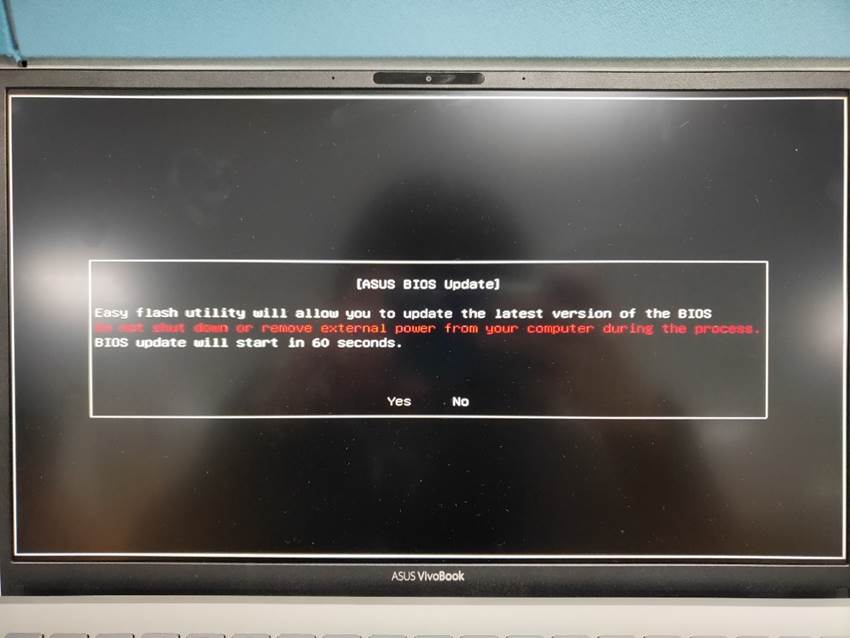
情境2: 如果您因为BIOS更新失败,且遇到的情况是开机后出现以下画面,请您参考以下步骤以完成BIOS更新。

- 参考这篇FAQ: 如何使用EZ Flash更新BIOS,以通过另一台计算机前往ASUS官网下载发生问题的机种BIOS档案。下载完成后将BIOS档案放到U盘的根目录底下(U盘需要使用FAT32的格式)。
注: 如果您计算机上的画面有显示建议的BIOS版本,请您下载此版本。如果没有,请下载最新版本的BIOS。 - 请先将出现上述画面的计算机关机,长按电源键15秒直到电源灯熄灭。
- 将已放置BIOS档案的U盘插入至这台计算机,并确保电源线已经接上。
- 将计算机开机,系统将会自动完成BIOS更新程序。
情境3: 如果您因为BIOS更新失败,且遇到的情况是开机后黑屏(电源灯有亮起,但画面中没有显示任何文字),您可以先尝试以下步骤排除:
- 请先移除电源线及电池(如果您的计算机为可拆式电池模块),然后按压电源键40秒。
注: ASUS笔记本电脑TP420IA和U4700IA(UX425IA)型号的机种请勿移除变压器(需连接着变压器进行CMOS清除)。 - 重新接上电源线及电池,然后将计算机开机,此时应该会自动恢复BIOS更新。在BIOS更新期间请勿移除电源线并等待BIOS更新完成将会重新启动。
- BIOS更新完成后,建议您再次将BIOS设定恢复至默认值。了解更多如何还原BIOS设定。
如果上述步骤无法解决您的问题,请联系当地华硕客服中心寻求技术支持。